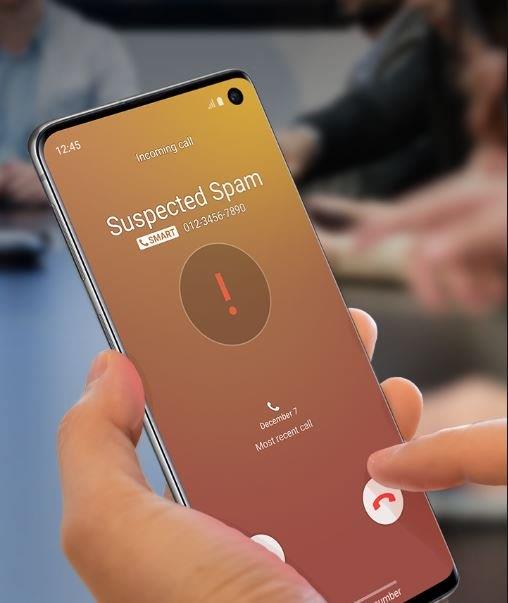Veel eigenaren van Samsung-telefoons of -tablets melden de hele tijd aan ons dat mobiele gegevens niet werken op hun apparaat. Om dit veelvoorkomende probleem aan te pakken, komen we met een lijst met oplossingen die u kunt proberen. Meestal moet een gebruiker een paar stappen voor probleemoplossing uitvoeren voordat hij of zij de oorzaak van een probleem kan achterhalen, dus hopelijk kan dit bericht helpen.
Problemen met mobiele gegevens op uw Samsung oplossen
Er is geen universele oorzaak van problemen met mobiele gegevens, dus u moet mogelijke factoren beperken. Hieronder staan de stappen voor probleemoplossing die u moet volgen om te bepalen welke de reden is waarom mobiele gegevens niet werken op uw Samsung-telefoon of -tablet.
- Krijgt uw Samsung-apparaat een goed signaal?
Een goede mobiele dataverbinding is afhankelijk van een aantal factoren, waaronder de locatie. Als u zich in een gebied met een slechte netwerkdekking bevindt, werkt uw draagbare internetverbinding mogelijk niet zoals verwacht. Controleer de signaalsterkte op uw apparaat en kijk of het fluctueert of zwak is. Als de signaalbalken, wat een goede indicator of netwerkdekking is, slechts de hele tijd 1 of 2 balken kunnen weergeven, krijgt uw apparaat mogelijk geen goed signaal. Ga naar een meer open gebied om de signaalontvangst te verbeteren.
Als u zich in een gebouw bevindt, kan de signaalontvangst ook worden beïnvloed, maar dit is tijdelijk. Om de situatie te verbeteren, hoeft u alleen maar te verhuizen naar een beter signaal.
- Controleer andere netwerkdiensten.
Als spraakoproepen of sms’en niet lijken te werken waar u zich bevindt, is er mogelijk een slecht signaalprobleem, zoals hierboven vermeld, of is er een voortdurende netwerkstoring. Zorg ervoor dat u met uw netwerkexploitant praat om te zien of ze u kunnen helpen.

- Start het Samsung-apparaat opnieuw op om het probleem met mobiele gegevens niet op te lossen.
Het herstarten van je Samsung kan veel problemen oplossen, vooral alle soorten netwerkproblemen. Zorg ervoor dat u uw telefoon of tablet ook regelmatig opnieuw start, ten minste om de paar dagen, om kleine bugs op te lossen en te voorkomen dat er nieuwe ontstaan. Net als een computer, werkt een systeem dat voor langere tijd moet blijven werken mogelijk niet efficiënt en ontwikkelt het uiteindelijk problemen. Opnieuw opstarten duurt niet eens een minuut van uw tijd, dus doe het op dit punt.

- Houd apps en software up-to-date.
Het updaten van zowel apps als software is ook een goede manier om storingen te voorkomen. In sommige gevallen bevatten updates mogelijk ook oplossingen voor bekende problemen, zowel binnen apps als met het Android-besturingssysteem.
Open de Play Store-app om te controleren op app-updates.
Als je wilt weten of er een nieuwe Android OS-update beschikbaar is, ga dan naar Instellingen> Software-update> Downloaden en installeren.
- Controleer of roaming niet is ingeschakeld.
Als u regelmatig onderweg bent of buiten uw netwerk gaat, is het mogelijk dat u Roaming hebt ingeschakeld. U kunt controleren of Roaming op dit moment actief blijft door de app Instellingen te openen en naar te gaan Verbindingen> Mobiele netwerken> Dataroaming.

- Verbreek de verbinding met het netwerk.
Andere netwerkproblemen op Samsung worden verholpen door tijdelijk de verbinding met een netwerk te verbreken. Dit dwingt de telefoon of tablet om elke bug te verwijderen die voorkomt dat de verbinding correct werkt.
Leer hoe u deze stap voor probleemoplossing uitvoert door de stappen in dit bericht te bekijken.
- Reset netwerk instellingen.
Als mobiele gegevens op dit moment nog steeds niet werken, is het volgende goede dat u kunt doen, het resetten van de netwerkinstellingen op uw Samsung.
Wat deze stap voor probleemoplossing doet, is alle netwerkgerelateerde instellingen van uw apparaat terugzetten naar de fabrieksinstellingen. Dit betekent dat u uw wifi-wachtwoorden opnieuw moet invoeren en verbinding moet maken met Bluetooth-apparaten waarmee uw telefoon of tablet eerder was gekoppeld. Wat mobiele data-connectiviteit betreft, zal uw telefoon automatisch de netwerkinstellingen resetten die van toepassing zijn op het huidige netwerk waarop u zich bevindt, dus u hoeft niet veel te doen.
- Los problemen met de simkaart op.
Sommige netwerkproblemen zijn terug te voeren op problemen met een simkaart. Er zijn een aantal dingen die u kunt doen om ervoor te zorgen dat de simkaart werkt.
Ten eerste wilt u ervoor zorgen dat de kaart niet fysiek wordt beschadigd. Schakel de telefoon uit en verwijder de kaart om deze te controleren. Zorg er ook voor dat u de koperen connectoren op de kaart schoonveegt voordat u deze terugplaatst.
Ten tweede kunt u de cache en gegevens van de SIM Toolkit-app wissen. Zorg ervoor dat u de cache van de SIM Toolkit (misschien hernoemd naar SIMMobilityKit) app wist en kijk wat er gebeurt. Als het wissen van de cache van de app niet werkt, probeer hem dan terug te zetten naar de fabrieksinstellingen door de gegevens te verwijderen.
Volg dit bericht om de app-cache en gegevens te wissen.
- Krijg hulp van uw provider.
Als geen van de bovenstaande oplossingen helpt, kunt u overwegen om samen te werken met het technische ondersteuningsteam van uw netwerkaanbieder. Niet alle redenen voor problemen met de mobiele gegevensverbinding zijn te wijten aan een apparaatprobleem. Soms kan het probleem van hun einde zijn.
U kunt uw lokale koerierswinkel bezoeken, maar we raden u aan eerst de technische ondersteuning via chat of telefoon te proberen.
Voorgestelde metingen:
- Samsung repareren dat langzaam werkt (Android 10)
- Hoe een app op Samsung te stoppen (Android 10)
- Hoe een virus op Samsung te verwijderen met de veilige modus
- Hoe de laatst gebruikte app te identificeren om pop-upadvertenties in Android te repareren